Бывает много ситуаций, в которых может понадобиться подключить телевизор как монитор. Например, телевизор подключают для демонстрации презентаций на большом экране, для просмотра видео, или просто для замены сломанного монитора. В данной статье мы расскажем о том, как подключить телевизор как монитор к вашему компьютеру.
Содержание
Оборудование для подключения телевизора как монитора
Все современные телевизоры оснащаются цифровым видеовходом HDMI. Этот видеовыход используется для подключения DVD-проигрывателей, мультимедиа приставок и других источников цифрового видеосигнала.
Благодаря наличию HDMI входа любой ТВ можно подключить к компьютеру как монитор. При этом процесс подключения максимально прост и доступен любому желающему. Фактически, для подключения достаточно соединить ТВ с компьютером при помощи HDMI кабеля и переключить источник сигнала с помощью пульта. После этого изображение с компьютера начнет отображаться на экране телевизора.
Для того чтобы убедиться, что подключение телевизора к компьютеру в качестве монитора возможно, нужно проверить наличие базового оборудования.
Во-первых, на вашем компьютере должен быть HDMI выход. В большинстве случаев, с этим не возникает проблем. Практически любая современная видеокарта оснащается хотя бы одним HDMI выходом.

В том случае, если на видеокарте нет HDMI выхода, то там наверняка присутствует DVI выход. При наличии DVI выхода подключение можно выполнить с помощью переходника с DVI на HDMI. В этом случае к DVI выходу подключается переходник DVI-HDMI и уже к нему подключается HDMI кабель. Такое подключение работает точно также, как и прямое подключение по HDMI.

Во-вторых, на вашем телевизоре должен присутствовать HDMI вход. С этим также обычно не возникает проблем, поскольку на большинстве современных телевизоров такой разъем есть. Если на ТВ доступно несколько HDMI разъемов, то вы можете использовать любой из них. Главное, чтобы разъем был помечен как HDMI IN (вход), так как разъемы HDMI OUT (выход) в данном случае не подходят.
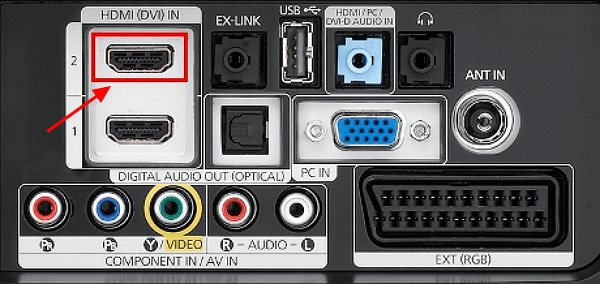
В-третьих, вам нужен HDMI кабель, которым вы будете подключать телевизор к компьютеру. При выборе кабеля нужно учитывать его версию и длину.

Для подключения экранов с разрешением FullHD можно использовать HDMI кабель любой версии. Для подключения экрана с разрешением 4К нужна версия 1.4, а для разрешения 4К с частотой обновления 60 Гц версия 2.0. Что касается длины, то она не должна превышать 10 метров, иначе качество изображения может заметно снизиться, особенно при использовании больших разрешений.
Подключение телевизора в качестве монитора
Непосредственно само подключение телевизора как монитора не представляет ничего сложного. Для начала нужно просто соединить HDMI разъемы на телевизоре и компьютере при помощи HDMI кабеля. Если на компьютере нет нужного разъема, то кабель можно подключить через переходник.
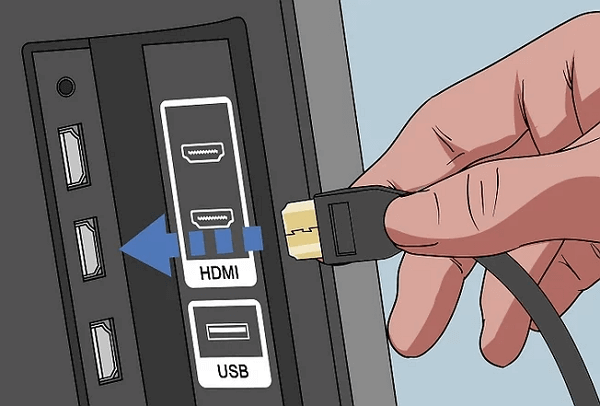
После подключения телевизор нужно переключить на вывод изображения с HDMI входа. Для этого нужно нажать на кнопку «Source» на пульте и в появившемся меню выбрать HDMI.
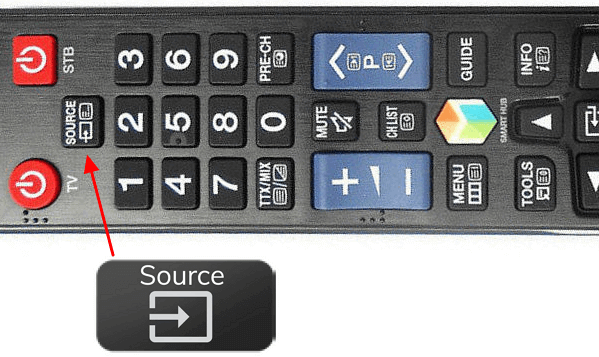
После этого на экране ТВ должно появиться изображение с компьютера. Но, для того чтобы полноценно использовать телевизор в качестве монитора может потребоваться настройка. Для этого нужно кликнуть правой кнопкой мышки по рабочему столу и перейти в «Разрешение экрана» (или «Параметры экрана» в случае Windows 10).
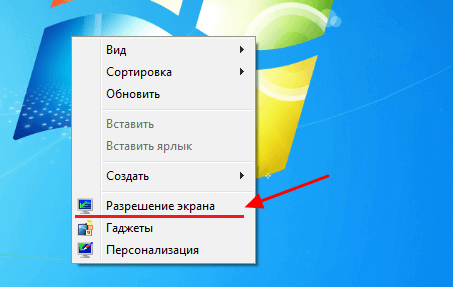
В результате откроется окно с настройками экрана. Здесь нужно открыть меню «Экран» и выбрать вариант «Несколько мониторов». Это позволит вывести изображение с компьютера на ТВ.
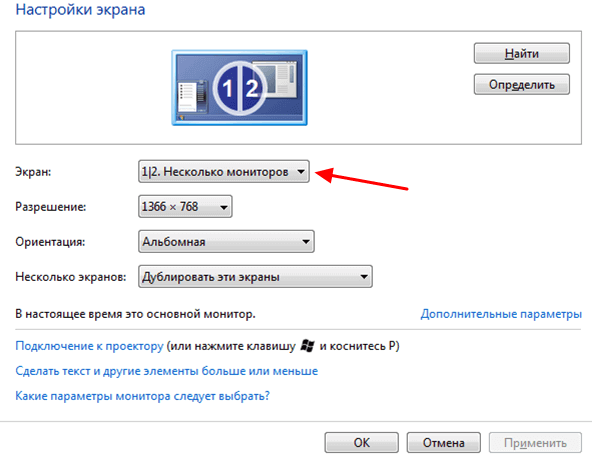
Кроме этого, в данном окне нужно выбрать режим работы нескольких экранов. Всего доступно 4 разных режима:
- «Дублировать эти экраны» – изображение на телевизоре дублирует изображение на основном мониторе компьютера.
- «Расширить эти экраны» – подключенный телевизор используется как второй монитор для компьютера.
- «Отобразить рабочий стол только на 1» или «Отобразить рабочий стол только на 2» – компьютер выводит изображение только на один из подключенных экранов.
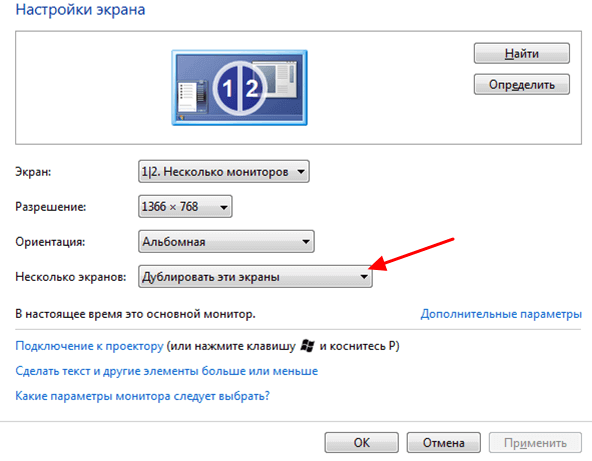
После этого нужно сохранить настройки и все готово. Теперь телевизор подключен к компьютеру как монитор.
А если телевизор в соседней комнате ?
Ну… есть длинные HDMI кабели, на 5, 10 и 15 метров. Если вам такой вариант будет удобен…
С HDMI понятно…проблем не возникнет. А вот если на телевизоре нет такого разъема. Есть SKART или тюльпаны. Как быть в этой ситуации?
SKART и тюльпаны — это аналоговое подключение. Если компьютер выдает аналоговый сигнал (есть разъемы VGA или DVI-I), то можно поискать соответствующие переходники.
Я подключил телевизор к компьютеру и установил частоту обновлений 60 Герц, а телевизор поддерживает только 50 герц. Теперь у меня телевизор показывает только когда компьютер запускается в безопасном режиме, а при обычной загрузке темный экран. Как в таком случае исправить частоту обновлений на 50 герц?
А из безопасного режима не получается изменить частоту обновления?
Если нет, то можно попробовать средущие варианты:
Из безопасного режима не получается изменить. Спасибо за помощь
!